결함이 있는 마우스 또는 트랙패드로 인해 Chrome이 탭을 닫을 수 있음
- 사용자는 Chrome의 탭 관리에 포함되지 않는 문제에 직면하기 시작했습니다.
- 일부 확장 프로그램 활동은 Chrome 탭 닫기 문제의 가능한 원인입니다.
- 확장 프로그램을 비활성화하고 브라우저를 다시 시작하면 이 문제를 해결할 수 있습니다.
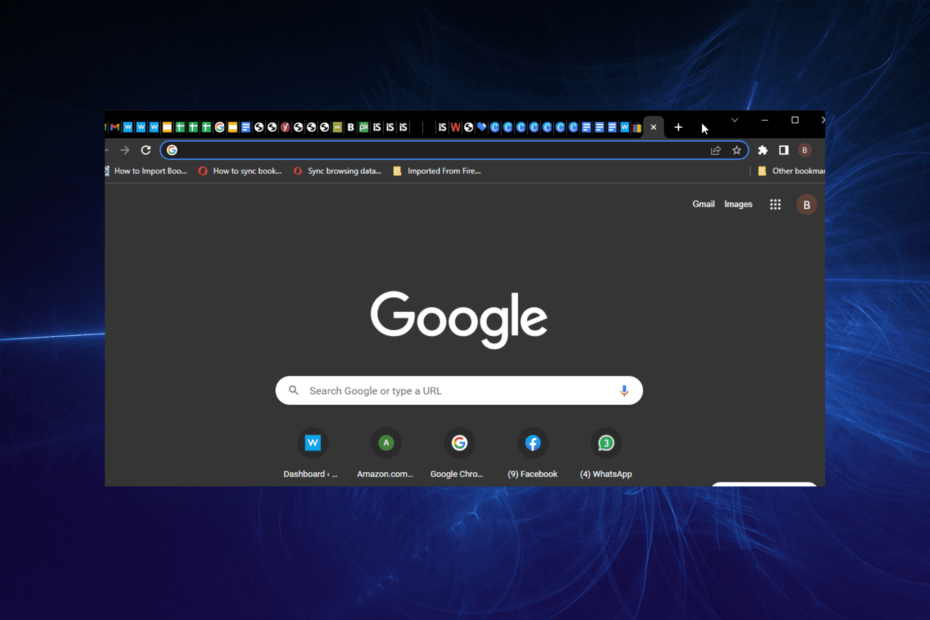
- 손쉬운 마이그레이션: Opera 도우미를 사용하여 북마크, 암호 등과 같은 기존 데이터를 전송합니다.
- 리소스 사용 최적화: RAM 메모리가 Chrome보다 더 효율적으로 사용됩니다.
- 향상된 개인 정보 보호: 무료 및 무제한 VPN 통합
- 광고 없음: 내장형 Ad Blocker는 페이지 로딩 속도를 높이고 데이터 마이닝으로부터 보호합니다.
- 오페라 다운로드
크롬은 그 중 하나입니다. 최고의 브라우저 탭 관리 기능을 통해 리소스 사용을 제한하기 위해 노력하고 있습니다. PC 배터리와 메모리를 절약하기 위해 비활성 탭을 자동으로 고정합니다.
그러나 사용자는 Chrome의 탭 관리에 포함되지 않는 문제에 직면하기 시작했습니다. 탭을 클릭하면 닫히는 형태입니다.
사용하려면 탭을 유지해야 하기 때문에 불만이 생깁니다. 고맙게도 이 가이드에서 보여주듯이 이 문제를 쉽게 해결할 수 있습니다.
탭을 클릭하면 마우스가 탭을 닫는 이유는 무엇입니까?
Chrome이 탭을 클릭하면 탭을 닫는 데는 몇 가지 이유가 있습니다. 다른 원인 중에서 하드웨어 오류 및 브라우저 문제로 인해 발생할 수 있습니다.
다음은 인기 있는 것 중 일부입니다.
- 마우스/트랙패드 결함
- 설치된 확장 관련 문제
- 브라우저의 결함
Chrome에서 탭을 활성 상태로 유지하려면 어떻게 해야 하나요?
- Chrome을 실행하고 주소 표시줄에 아래 명령을 복사하여 붙여넣습니다.
chrome://discards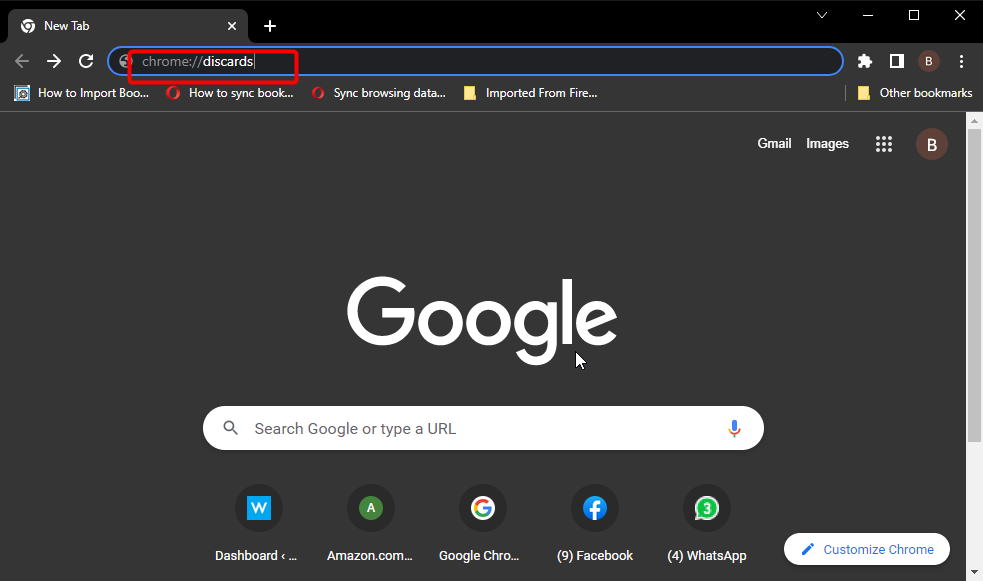
- 눌러 입력하다열쇠.
- 활동을 유지할 탭을 찾아 클릭합니다. 짐 마지막 셀의 옵션.
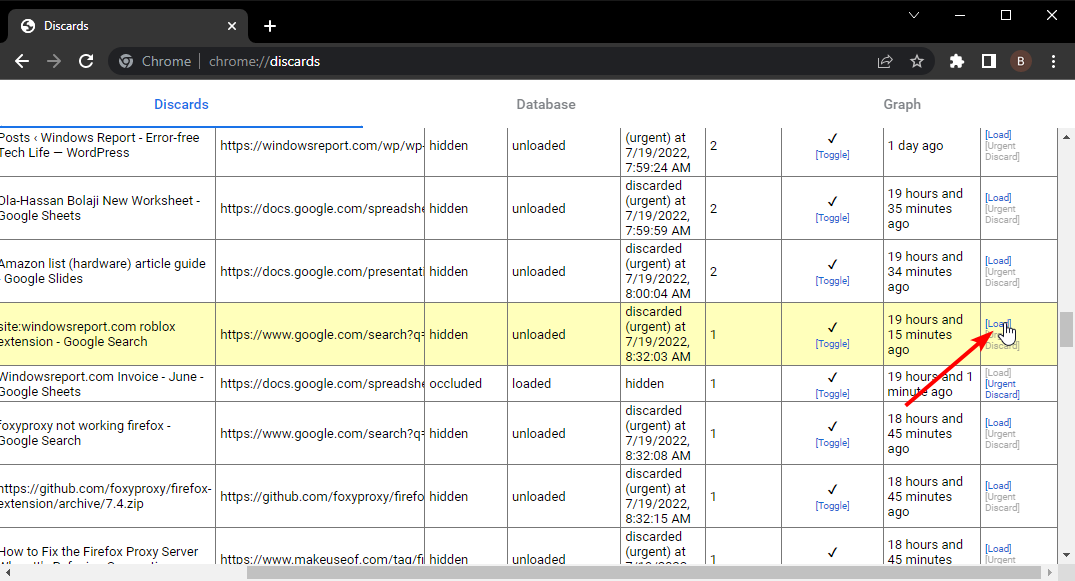
탭 폐기 및 고정 옵션을 비활성화하면 열린 탭이 항상 활성화됩니다. 이는 PC 리소스에 영향을 미칩니다. 이는 Chrome이 리소스 사용을 제한하기 위해 백그라운드에서 탭을 고정하고 삭제하기 때문입니다.
빠른 팁:
오류율이 낮은 최신 브라우저를 사용하십시오. Chrome의 좋은 대안은 Opera입니다. Chromium 엔진에서도 실행되는 브라우저는 더 가볍고 빠르면서도 비슷한 경험을 제공합니다.
몇 번의 클릭만으로 모든 기본 설정, 책갈피 및 암호를 통합하고 영원히 사용할 수 있습니다. 하드웨어 가속, 배터리 세이버 및 광고 차단기와 같은 성능 지향 기능이 있습니다.

오페라
응답성이 빠르고 오류가 없는 이 도구를 사용하여 웹 브라우징 경험을 업그레이드하십시오!
Chrome에서 탭을 클릭할 때 탭이 닫히지 않도록 하려면 어떻게 합니까?
1. PC 다시 시작
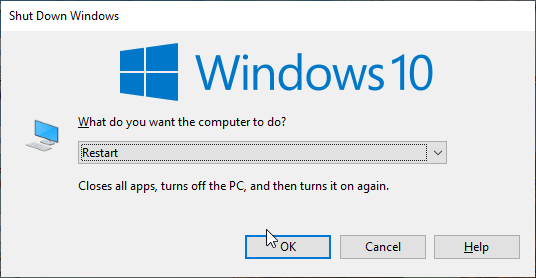
때때로 Chrome이 클릭할 때 탭을 닫는 이유를 정확히 파악하기 어려울 수 있습니다. Chrome 프로세스의 일부 문제 때문일 수 있습니다.
이 경우 가장 쉽고 빠른 해결 방법은 PC를 재부팅하고 Chrome을 다시 실행하는 것입니다. 이 수정 사항은 다른 사용자에게 효과적인 것으로 입증되었으며 다른 정교한 솔루션보다 먼저 시도해야 합니다.
2. 마우스/트랙패드 확인
Chrome이 탭을 클릭할 때 닫히는 가장 잘 알려진 원인은 결함이 있는 마우스 또는 트랙패드입니다. 특히 마우스 가운데 버튼이 고정되어 있을 때 그렇습니다.
가운데 마우스 버튼은 Chrome에서 탭을 닫기 위한 알려진 바로 가기입니다. 따라서 끈적 거리면이 문제가 발생할 수 있습니다.
청소 및 서비스와 같은 마우스에 대한 기본적인 문제 해결을 수행할 수 있습니다. 이것이 효과가 없으면 전문가의 서비스를 이용해야 합니다.
- Chrome의 HTTP 오류 413: 정의 및 해결 방법 4가지
- Chrome에서 여러 백그라운드 프로세스 실행을 중지하는 5가지 방법
- Chrome 인증서 투명성 필수 오류 수정을 위한 3가지 팁
- 동기화되지 않는 경우 Chrome을 수정하는 8가지 방법 [북마크, 비밀번호]
- 연결을 수정하는 11가지 테스트된 방법은 비공개 오류가 아닙니다.
3. 확장 프로그램 비활성화
- Chrome을 실행하고 메뉴 버튼.
- 선택하다 설정 옵션에서.
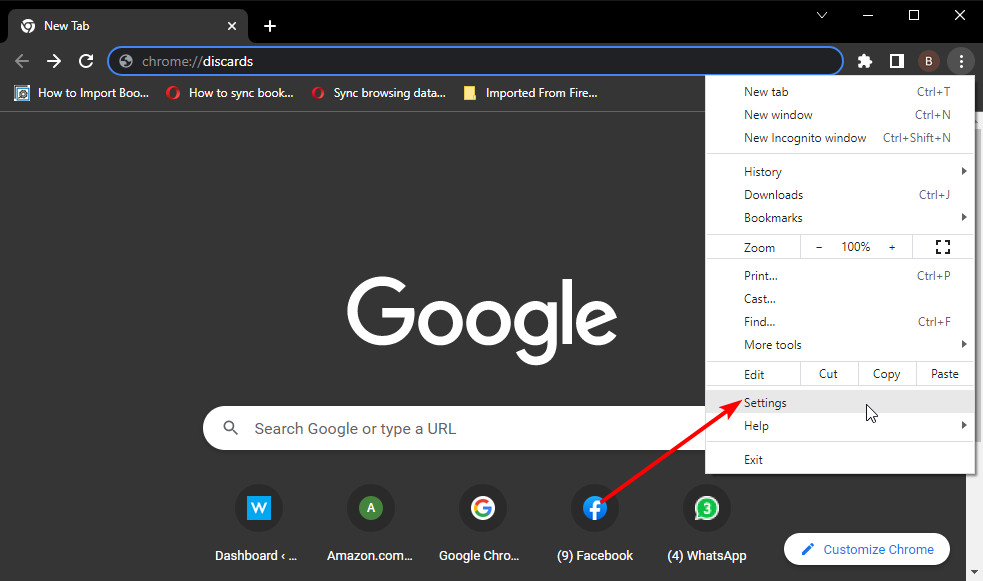
- 고르다 확장 왼쪽 창에서
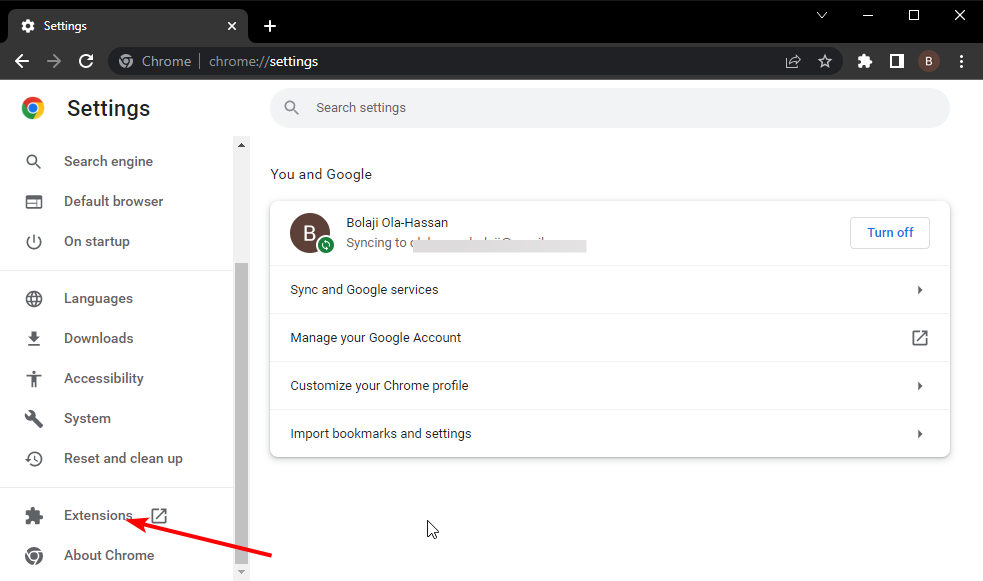
- 비활성화하려면 각 확장 앞에 있는 스위치를 토글하십시오.
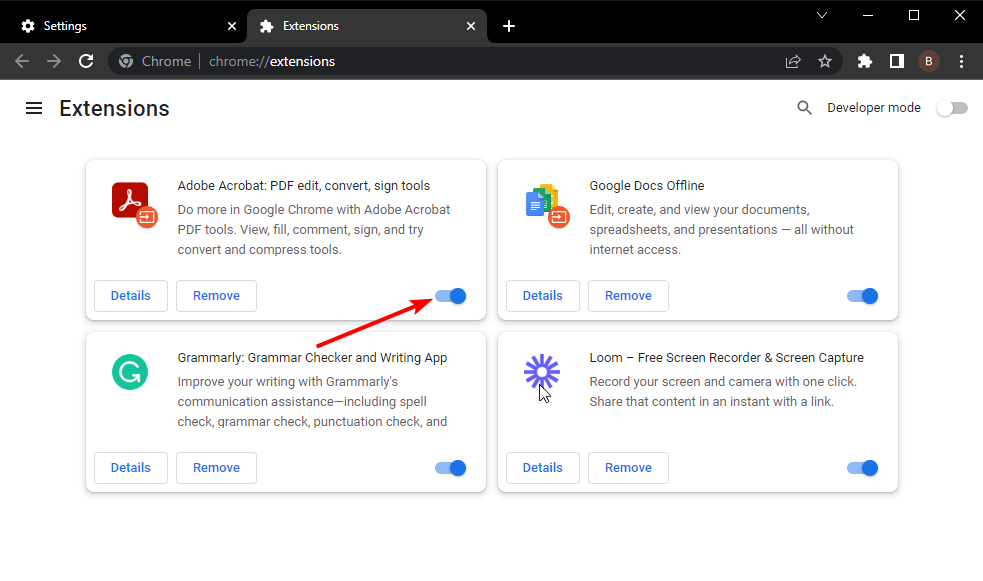
확장 프로그램이 너무 많으면 브라우저가 오작동하는 경우가 있습니다. 이 경우 Chrome에서 클릭하면 탭이 자동으로 닫힐 수 있습니다.
확장 기능을 비활성화하고 브라우저를 다시 시작하면 정상적인 서비스를 복원해야 합니다.
문제를 클릭하면 Chrome이 탭을 닫습니다. 탭에 액세스하려고 할 때 닫히도록 탭만 다시 열 수 있기 때문입니다. 이 가이드에 제공된 수정 사항을 사용하면 문제를 쉽게 해결할 수 있습니다.
다음과 같은 다른 문제에 직면한 경우 크롬이 응답하지 않음, 해결 방법에 대한 가이드를 확인하세요.
아래 의견에서 Chrome 탭 문제를 해결하는 데 도움이 된 수정 사항을 자유롭게 알려주십시오.
 여전히 문제가 있습니까?이 도구로 수정하세요.
여전히 문제가 있습니까?이 도구로 수정하세요.
- 이 PC 수리 도구 다운로드 TrustPilot.com에서 우수 평가 (다운로드는 이 페이지에서 시작됩니다).
- 딸깍 하는 소리 스캔 시작 PC 문제를 일으킬 수 있는 Windows 문제를 찾습니다.
- 딸깍 하는 소리 모두 고쳐주세요 특허 기술 문제를 해결하기 위해 (독자 전용 할인).
Restoro가 다운로드되었습니다. 0 이달의 독자.


